在欣賞一些精美的圖像作品時(shí),經(jīng)常可以看到設(shè)計(jì)者一些獨(dú)具匠心的LOGO標(biāo)志。精美的LOGO設(shè)計(jì)給人愉悅的心情。它的重要性這里不用多說了,下面要告訴你的是,設(shè)計(jì)一個(gè)漂亮的LOGO不再像以前那樣費(fèi)盡心機(jī),因?yàn)橛辛薒OGO制作專家——The Logo Creator3.0(以下簡(jiǎn)稱TLC),它可大大節(jié)省你的時(shí)間與精力。
The Logo Creator3.5下載地址頁(yè)面:http://www.ttdown.com/SoftView/SoftView_14631.html
TLC是一款功能十分強(qiáng)大的LOGO制作工具,它內(nèi)置了大量模板與素材,通過專業(yè)的設(shè)置功能,即便是設(shè)計(jì)新手也同樣可設(shè)計(jì)出一幅具有專業(yè)水準(zhǔn)的LOGO大作。下面筆者以一幅設(shè)計(jì)作品中的簽名LOGO為例,介紹一下使用方法。
1.選取LOGO模板
運(yùn)行TLC,在彈出的功能面板中間的下拉菜單中選擇要用模板的類別。“設(shè)計(jì)創(chuàng)意”是整個(gè)LOGO作品的靈魂,因此TLC附帶的眾多精致模板就派上了用場(chǎng)。類別菜單的前三項(xiàng)均可打開TLC的模板庫(kù)(其余為空白模板),我們選擇“Bonus Logos”類別,然后在出現(xiàn)的窗口中選取橫排第三個(gè)模板(圖1)。

圖1
2.設(shè)置主題文字
本例采用的是一幅冷色調(diào)的LOGO模板,其中含有3處文字和1幅圖案共計(jì)四項(xiàng)內(nèi)容。簽名LOGO重點(diǎn)強(qiáng)調(diào)的是簽名部分。等待模板Loading完成后單擊模板中間的藝術(shù)文字“LOGOCO”,這時(shí)工作區(qū)上方的文字框中會(huì)出現(xiàn)該文字內(nèi)容,我們將它修改為自己的名字,如EVAer。接著單擊右側(cè)的“Set Text”按鈕應(yīng)用(圖2),主題文字便變成了我們的大名。
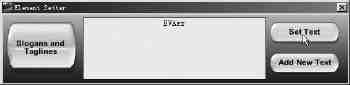
圖2
3.添加過渡色
只輸入主題文字,則顯得有些單調(diào),在主題字上下方還有兩處陪襯文字,可以添加一些陪襯文字來豐富內(nèi)容,具體的方法就不詳細(xì)介紹了。下面我們來講述一下如何添加顏色,單擊右側(cè)的“Color”按鈕,在出現(xiàn)的顏色面板中點(diǎn)擊“Cradient”按鈕。此時(shí)在切換出的面板下方會(huì)有兩個(gè)顏色方框(圖3),用鼠標(biāo)點(diǎn)擊會(huì)分別彈出一個(gè)調(diào)色板,我們可選擇一下過渡顏色(其實(shí)本例LOGO主題文字用的便是藍(lán)白過渡特效)。分別選取綠色和黃色,這時(shí)文字表面便會(huì)灑上一層由綠至黃的特殊色彩了。

圖3
設(shè)置顏色后,拖動(dòng)中間的圓形項(xiàng)還可以改變顏色灑放的角度。分別為兩處文字都加上顏色后,LOGO文字方面的修改就告一段落了。
4.霧化特效
接著對(duì)LOGO作品進(jìn)行霧化處理。在功能面板上單擊“Blur”按鈕,打開霧化設(shè)置窗口。單擊“Toggle Blur”按鈕,藍(lán)色月牙頃刻間會(huì)變得模糊不清,甚至就連剛剛加入的倒影也模糊起來。而原先的主題文字則猶如霧中明月一般,妙不可言!此外,設(shè)置面板還提供了“Blur Radius”(擴(kuò)散范圍)和“Opacity”(透明度)調(diào)節(jié)滑桿,大家可以再對(duì)效果進(jìn)行一下微調(diào)。
5.作品輸出
至此,大家的LOGO標(biāo)志就徹底完工了。最后點(diǎn)擊“Export”菜單選項(xiàng),會(huì)彈出一個(gè)輸出菜單,可以看到TLC支持很多種保存格式,其中最值得推薦的是“PNG——transparent”格式,選擇此項(xiàng)輸出的作品背景將會(huì)是透明的,保存完后再將LOGO加入到你設(shè)計(jì)的作品中,保證會(huì)羨煞旁人。
提示:選擇菜單“File→Save as”可將作品保存為TLC的源文件,保存為源文件的好處是隨時(shí)可以修改,對(duì)于包含日期的LOGO這點(diǎn)尤為重要。
本文作品見圖4,如此精美的LOGO是否也讓你生出些許“貪念”呢?呵呵,與其去眼饞專業(yè)高手的LOGO,不如通過TLC親自打造一幅,相信它不會(huì)讓你失望。

圖4
|